Verilerinizi yeni iMac’inize aktarma
Dosya ve ayarlarınızı başka bir Mac veya PC’den iMac’inize taşımanız kolaydır. Eski bir bilgisayardaki bilgileri, USB saklama aygıtındaki bir Time Machine yedeklemesinden kablosuz olarak veya bir Ethernet kablosu ve adaptörler ile iMac’inize aktarabilirsiniz.
Eski bilgisayarınızdaki bilgileri aktarabilmek için üzerindeki macOS sürümünü yükseltmeniz gerekebilir (Geçiş Yardımcısı macOS 10.7 veya daha yenisini gerektirir ama eski bilgisayarınızı mümkün olan en son sürüme güncellemek en iyisidir). Hangi iMac modeline sahip olduğunuzdan emin değilseniz veya diğer modeller hakkında bilgi almak istiyorsanız iMac modelinizi belirleme adlı Apple Destek makalesine bakın.
İpucu: En iyi sonuçları elde etmek için yeni iMac’inizin en son macOS sürümünü çalıştırdığından emin olun. Sistem Tercihleri’ni açın, sonra güncellemeleri denetlemek için Yazılım Güncelleme’yi tıklayın.
PC’den Mac’e geçin. Mac’te yeniyseniz ve Windows bilgisayarınızdaki bilgileri aktarmak istiyorsanız macOS Kullanma Kılavuzu’ndaki PC’den Mac’e bilgi aktarma konusuna ve Verilerinizi bir Windows PC’den Mac’inize taşıma adlı Apple Destek makalesine bakın.
Kablosuz olarak aktarın. iMac’inizi ilk kez ayarlarken Ayarlama Yardımcısı’nı kullanarak verileri aktarabilirsiniz. Verileri daha sonra aktarmak için Geçiş Yardımcısı’nı kullanın. Kablosuz bir geçiş gerçekleştirmek için bir Finder penceresi açın, Uygulamalar’a gidin, İzlenceler’i açın, sonra Geçiş Yardımcısı’nı çift tıklayın. Ekrandaki yönergelere uyun. İki bilgisayarın aynı ağa bağlı olduğunda emin olun ve bilgisayarları aktarma süresince birbirine yakın tutun.
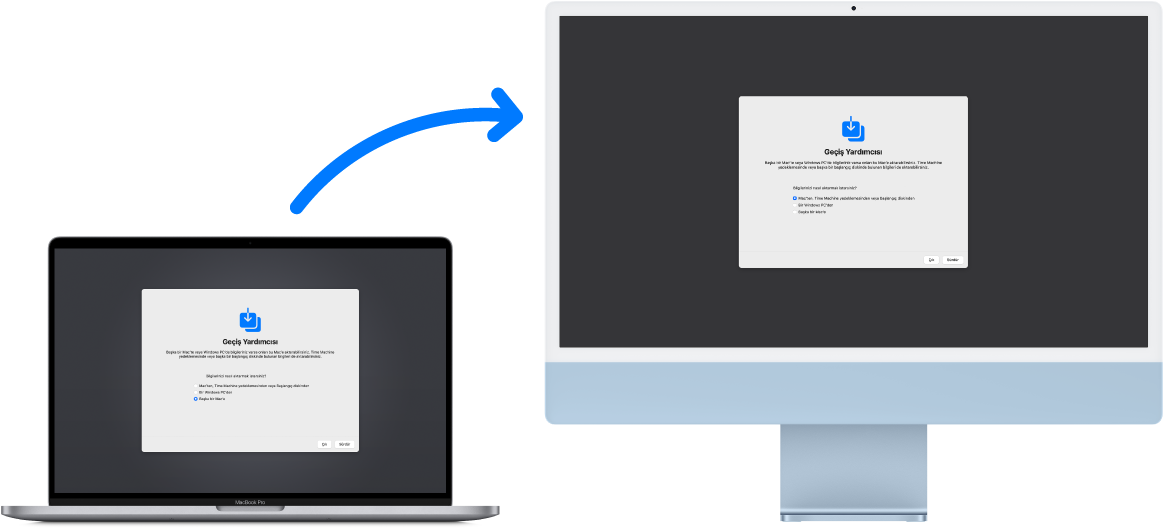
Dosyalarınızı başka bir Mac’ten bir depolama aygıtına (harici disk gibi) yedeklemek için Time Machine’i kullandıysanız bu dosyaları o aygıttan iMac’inize kopyalayabilirsiniz. Mac’inizi yedekleme ve geri yükleme konusuna bakın.
Dosyaları bir saklama aygıtından kopyalayın. Aygıtı, 24 inç iMac’inizdeki herhangi bir kapıya veya 21,5 inç iMac’inizdeki ya da 27 inç iMac’inizdeki bir USB-A kapısına ![]() veya Thunderbolt 3 (USB-C) kapısına
veya Thunderbolt 3 (USB-C) kapısına ![]() bağlayın. Sonra dosyaları depolama aygıtından iMac’inize sürükleyin.
bağlayın. Sonra dosyaları depolama aygıtından iMac’inize sürükleyin.
İçeriklerinizi geri yükleyin. Mac’inizi bir Time Machine yedeklemesinden veya başka bir yedeklemeden nasıl geri yükleyeceğinizi öğrenmek için Mac’inizi bir yedeklemeden geri yükleme adlı Apple Destek makalesine bakın.
Daha fazla bilgi. macOS Kullanma Kılavuzu’ndaki Mac’ten başka bilgisayara veya aygıta bilgi aktarma konusuna ve İçeriklerinizi yeni bir Mac’e taşıma adlı Apple Destek makalesine bakın.